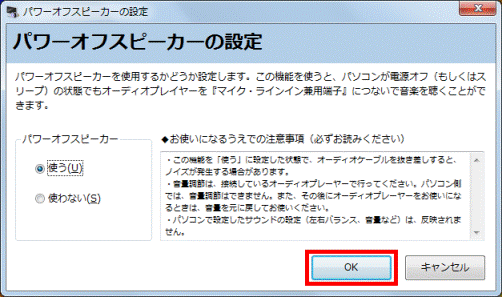ご購入時の状態では、パワーオフスピーカーは「使わない」に設定されています。
パワーオフスピーカーを使用するときは、「使う」に設定を変更してください。
Q&Aナンバー【1709-3553】更新日:2021年7月27日
このページをブックマークする(ログイン中のみ利用可)
パワーオフスピーカーについて教えてください。
| 対象機種 | すべて |
|---|---|
| 対象OS |
|
 質問
質問
 回答
回答
パワーオフスピーカーとは、パソコンが電源オフ(またはスリープ、休止状態)のときに、市販のオーディオプレーヤーをマイク・ラインイン兼用端子に接続して、パソコンを外付けのスピーカーとして利用する機能です。
このQ&Aでは、パワーオフスピーカーをお使いになるときの注意事項と設定方法を案内します。
必要に応じた項目を確認してください。
付属機種について
次の機種に付属しています。
- 2020年6月・7月・9月発表モデル
ESPRIMO FH-X/E2、FH90/E2、FH93/E2、FH95/E2、WF2/E2、WF-X/E2 - 2019年7月発表モデル
ESPRIMO FH-X/D2、FH90/D2、FH93/D2、FH95/D2、WF2/D2 - 2018年11月発表モデル
ESPRIMO FH-X/C3、FH90/C3、FH93/C3、FH95/C3、WF2/C3 - 2018年6月発表モデル
ESPRIMO FH90/B3、FH93/B3、WF2/C2 - 2017年12月発表モデル
ESPRIMO FH90/B3、FH93/B3、WF2/B3 - 2017年5月・7月発表モデル
ESPRIMO FH90/B2、FH93/B2、WF2/B2 - 2013年10月発表モデル〜2016年10月発表モデル
ESPRIMO WH(WW)、FH(WF)シリーズ - 2011年夏モデル〜2013年6月発表モデル
2013年6月発表モデル以前のパワーオフスピーカーは、PowerUtilityに含まれる機能の一部です。
付属している機種は、次のQ&Aで確認できます。 PowerUtilityについて教えてください。
PowerUtilityについて教えてください。
お使いになるうえでの注意事項を確認する
パワーオフスピーカーを使用する前に、注意事項を確認してください。
- パソコンとオーディオプレーヤーを接続するオーディオケーブルは、別途ご用意ください。
オーディオケーブルは、抵抗入りと抵抗なしの2種類あります。
抵抗入りのケーブルは使用できませんので、抵抗なしのケーブルをお使いください。 - パワーオフスピーカーを「使う」に設定した状態では、パソコンの電源が切れていても、オーディオケーブルまたは AC ケーブルを抜き差しするときに、ノイズが発生する場合があります。
- 音量調節は、接続しているオーディオプレーヤーで行ってください。パソコン側では、音量調節はできません。
また、その後にオーディオプレーヤーをお使いになるときは、元の音量に戻してお使いください。 - パソコンで設定したサウンドの設定(左右バランス、音量など)は、オーディオプレーヤーに反映されません。
- パワーオフスピーカーは、パソコンのAC アダプタを、コンセントに接続した状態でお使いください。
パワーオフスピーカーを使用するかどうかを設定する
次の手順で、パワーオフスピーカーを使用するかどうかを設定します。
お使いの機種に応じた項目をクリックして、確認してください。
2018年11月発表モデル〜2020年6月・7月・9月発表モデル
手順は次のとおりです。
- 「スタート」ボタン→「設定」の順にクリックします。
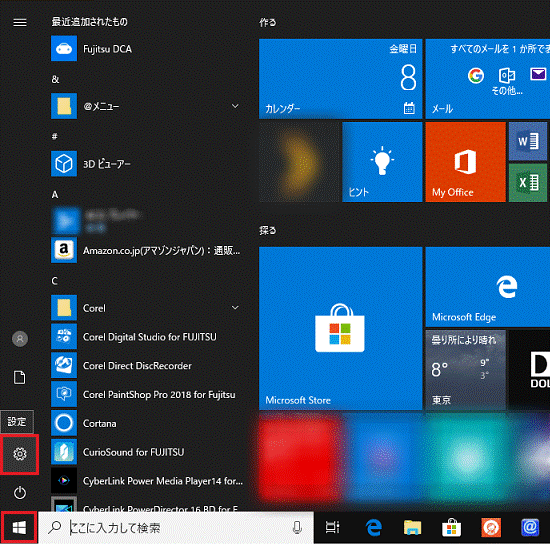
- 「設定」が表示されます。
「Extras」をクリックします。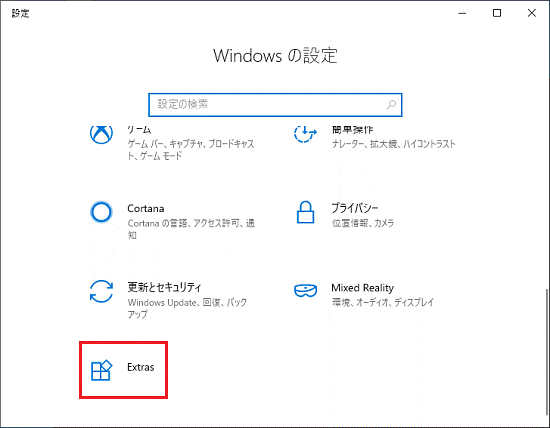
- 「Extras」が表示されます。
「パワーオフスピーカーの設定」をクリックします。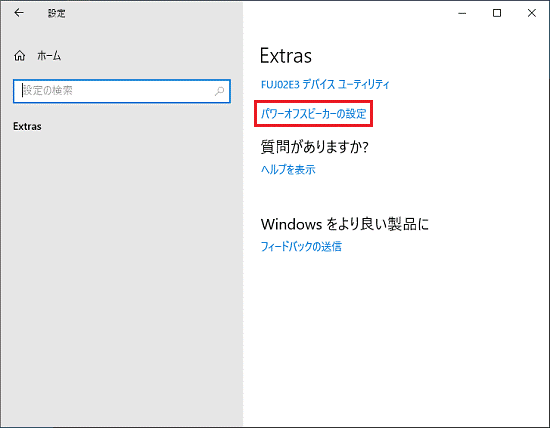
- 「パワーオフスピーカーの設定」が表示されます。
「パワーオフスピーカー」欄のスイッチをクリックし、「使う」または「使わない」を切り替えます。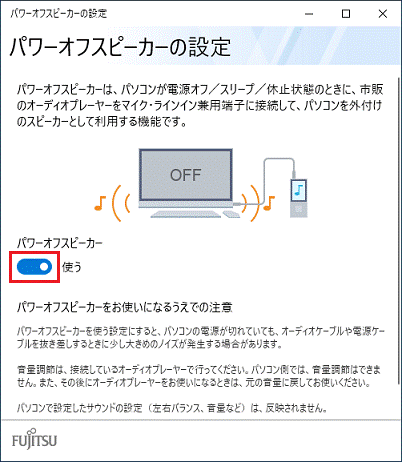 アドバイス
アドバイス「使う」に設定すると、パソコンが電源オフ(またはスリープ、休止状態)のときでも、オーディオプレーヤーの音が再生されます。
- 「×」ボタンをクリックし、設定を閉じます。
2015年9月・10月・12月発表モデル〜2018年6月発表モデル
手順は次のとおりです。
- 「スタート」ボタンをクリックし、すべてのアプリの一覧から「FUJITSU - パワーオフスピーカーの設定」→「パワーオフスピーカーの設定」の順にクリックします。
- 「パワーオフスピーカーの設定」が表示されます。
「パワーオフスピーカー」欄の「使う」または「使わない」をクリックします。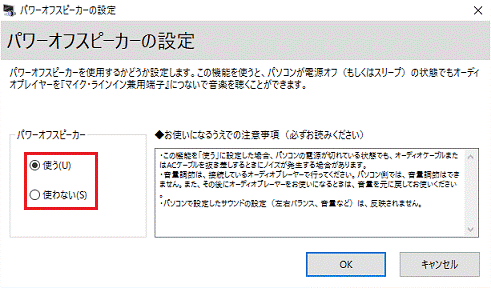 アドバイス
アドバイス「使う」に設定すると、パソコンが電源オフ(またはスリープ、休止状態)のときでも、オーディオプレーヤーの音が再生されます。
- 「OK」ボタンをクリックします。
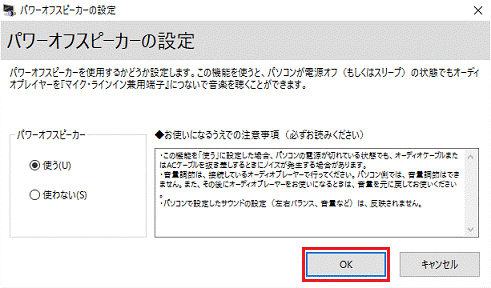
2013年10月発表モデル〜2015年5月発表モデル
手順は次のとおりです。
- スタート画面でマウスポインターを動かし、「↓」ボタンが表示されたら、「↓」ボタンをクリックします。
 アドバイス
アドバイスデスクトップの場合は、画面の右下にマウスポインターを移動し、チャームが表示されたら「スタート」をクリックします。
- アプリの一覧が表示されます。
「FUJITSU - パワーオフスピーカーの設定」にある「パワーオフスピーカーの設定」をクリックします。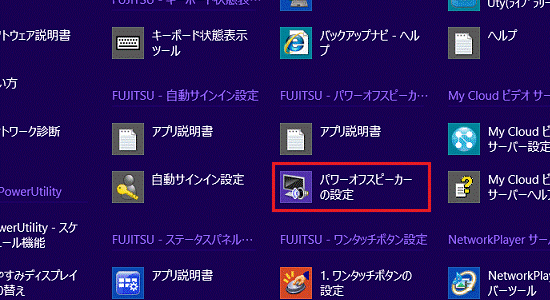
- 「パワーオフスピーカーの設定」が表示されます。
「パワーオフスピーカー」欄の「使う」または「使わない」をクリックします。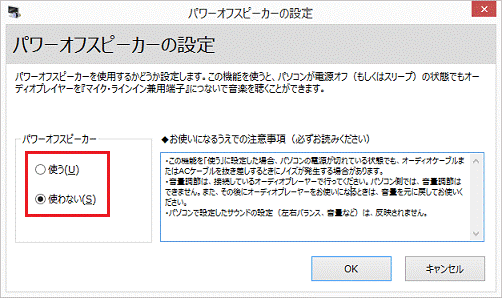 アドバイス
アドバイス「使う」に設定すると、パソコンが電源オフ(またはスリープ、休止状態)のときでも、オーディオプレーヤーの音が再生されます。
- 「OK」ボタンをクリックします。
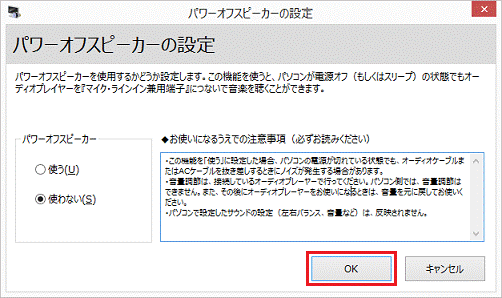
2012年10月発表モデル〜2013年6月発表モデル
手順は次のとおりです。
- スタート画面の何もないところを右クリックし、表示されるメニューから「すべてのアプリ」をクリックします。
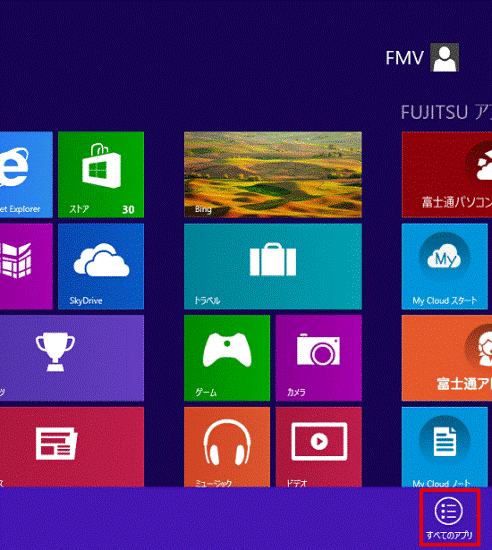 アドバイス
アドバイスデスクトップの場合は、【Windows】キーを押すか、画面の左下の角にマウスポインターを移動し、表示される「スタート」をクリックしてから、手順1.を操作します。
- アプリの一覧が表示されます。
「FUJITSU - PowerUtility」にある「パワーオフスピーカーの設定」をクリックします。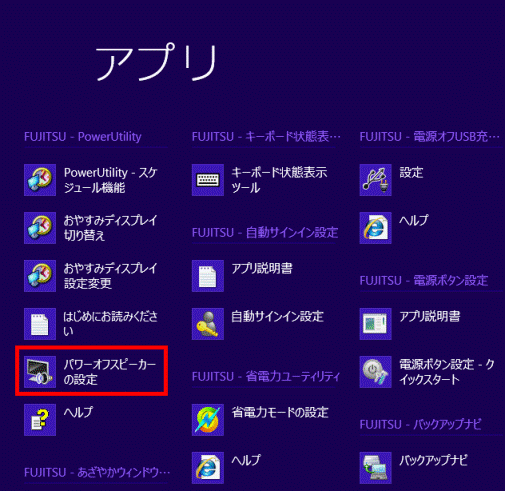
- 「パワーオフスピーカーの設定」が表示されます。
「パワーオフスピーカー」欄の「使う」または「使わない」をクリックします。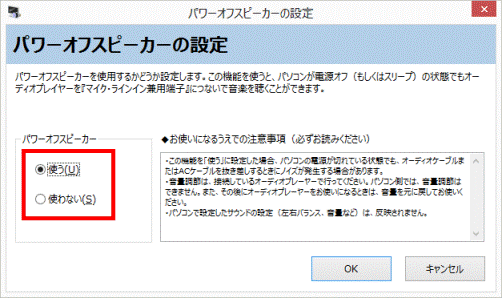 アドバイス
アドバイス「使う」に設定すると、パソコンが電源オフ(またはスリープ、休止状態)のときでも、オーディオプレーヤーの音が再生されます。
- 「OK」ボタンをクリックします。
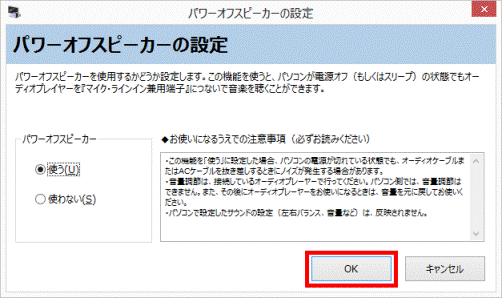
2011年夏モデル〜2012年夏モデル
手順は次のとおりです。 
- 「スタート」ボタン→「すべてのプログラム」→「PowerUtility」→「パワーオフスピーカー」→「パワーオフスピーカーの設定」の順にクリックします。
- 「パワーオフスピーカーの設定」が表示されます。
「パワーオフスピーカー」欄の「使う」または「使わない」をクリックします。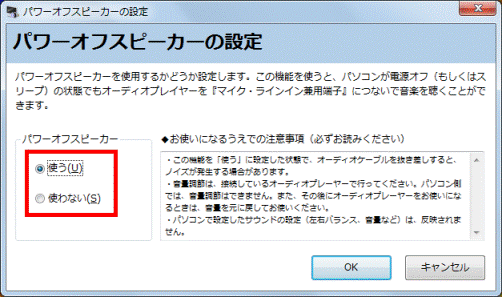 アドバイス
アドバイス「使う」に設定すると、パソコンが電源オフ(またはスリープ、休止状態)のときでも、オーディオプレーヤーの音が再生されます。
- 「OK」ボタンをクリックします。